方差分析-SPSS操作流程
使用SPSS软件进行多因素方差分析
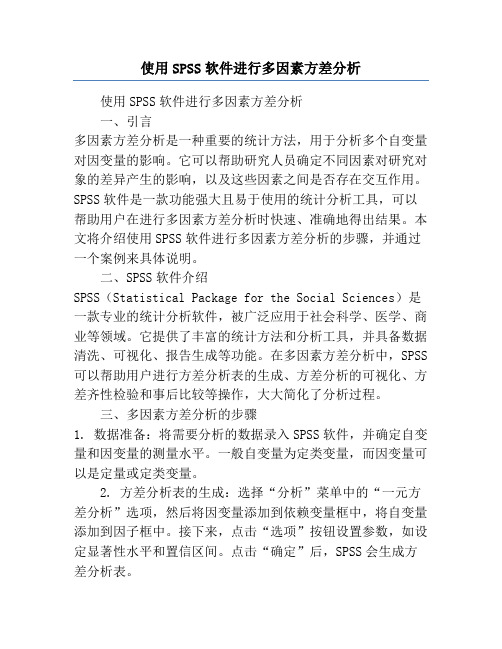
使用SPSS软件进行多因素方差分析使用SPSS软件进行多因素方差分析一、引言多因素方差分析是一种重要的统计方法,用于分析多个自变量对因变量的影响。
它可以帮助研究人员确定不同因素对研究对象的差异产生的影响,以及这些因素之间是否存在交互作用。
SPSS软件是一款功能强大且易于使用的统计分析工具,可以帮助用户在进行多因素方差分析时快速、准确地得出结果。
本文将介绍使用SPSS软件进行多因素方差分析的步骤,并通过一个案例来具体说明。
二、SPSS软件介绍SPSS(Statistical Package for the Social Sciences)是一款专业的统计分析软件,被广泛应用于社会科学、医学、商业等领域。
它提供了丰富的统计方法和分析工具,并具备数据清洗、可视化、报告生成等功能。
在多因素方差分析中,SPSS 可以帮助用户进行方差分析表的生成、方差分析的可视化、方差齐性检验和事后比较等操作,大大简化了分析过程。
三、多因素方差分析的步骤1. 数据准备:将需要分析的数据录入SPSS软件,并确定自变量和因变量的测量水平。
一般自变量为定类变量,而因变量可以是定量或定类变量。
2. 方差分析表的生成:选择“分析”菜单中的“一元方差分析”选项,然后将因变量添加到依赖变量框中,将自变量添加到因子框中。
接下来,点击“选项”按钮设置参数,如设定显著性水平和置信区间。
点击“确定”后,SPSS会生成方差分析表。
3. 方差分析的可视化:在方差分析表中,用户可以查看各个因素的主效应和交互作用,以及统计指标如F值、p值等。
此外,SPSS还提供了绘制效应图、交互作用图等功能,帮助用户更直观地理解分析结果。
4. 方差齐性检验:方差齐性检验用于验证因变量的变异是否在各组间具有相同的方差。
SPSS软件可以通过选择“分析”菜单中的“Compare Means”选项,进而进行多个组间方差齐性检验。
5. 事后比较:当发现方差分析存在显著差异时,需要进一步进行事后比较以确定差异所在。
SPSS——单因素方差分析详解
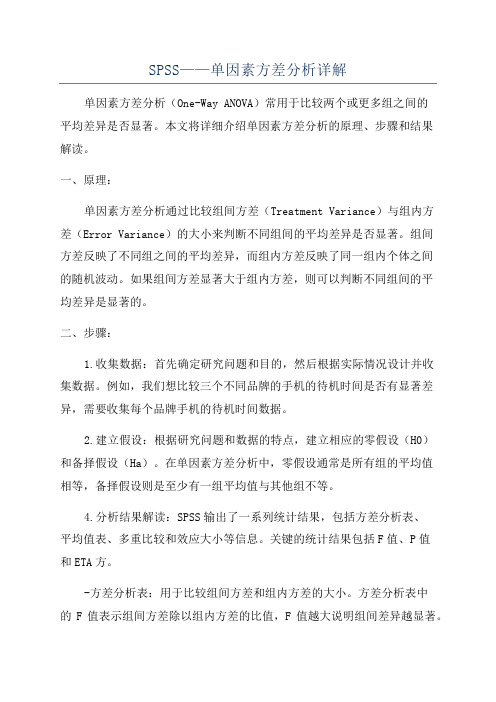
SPSS——单因素方差分析详解单因素方差分析(One-Way ANOVA)常用于比较两个或更多组之间的平均差异是否显著。
本文将详细介绍单因素方差分析的原理、步骤和结果解读。
一、原理:单因素方差分析通过比较组间方差(Treatment Variance)与组内方差(Error Variance)的大小来判断不同组间的平均差异是否显著。
组间方差反映了不同组之间的平均差异,而组内方差反映了同一组内个体之间的随机波动。
如果组间方差显著大于组内方差,则可以判断不同组间的平均差异是显著的。
二、步骤:1.收集数据:首先确定研究问题和目的,然后根据实际情况设计并收集数据。
例如,我们想比较三个不同品牌的手机的待机时间是否有显著差异,需要收集每个品牌手机的待机时间数据。
2.建立假设:根据研究问题和数据的特点,建立相应的零假设(H0)和备择假设(Ha)。
在单因素方差分析中,零假设通常是所有组的平均值相等,备择假设则是至少有一组平均值与其他组不等。
4.分析结果解读:SPSS输出了一系列统计结果,包括方差分析表、平均值表、多重比较和效应大小等信息。
关键的统计结果包括F值、P值和ETA方。
-方差分析表:用于比较组间方差和组内方差的大小。
方差分析表中的F值表示组间方差除以组内方差的比值,F值越大说明组间差异越显著。
-P值:用于判断F值的显著性。
如果P值小于设定的显著性水平(通常为0.05),则拒绝零假设,即认为不同组间的平均差异是显著的。
-ETA方:代表效应大小程度。
ETA方越大说明组间的差异对总变异的解释程度越大,即差异的效应越显著。
5. 多重比较:如果方差分析结果显著,需要进行多重比较来确定具体哪些组之间存在显著差异。
SPSS提供了多种多重比较方法,包括Tukey HSD、Scheffe和Bonferroni等。
三、结果解读:对方差分析的结果进行解读时,需要综合考虑F值、P值、ETA方和多重比较结果。
1.F值和P值:-如果F值显著(P值小于设定显著性水平),则可以得出不同组间的平均差异是显著的结论。
SPSS 教程 第五章 方差分析

目录1、单因素方差分析1)准备分析数据2)启动分析过程3)设置分析变量4)设置多项式比较5)多重比较6)提交执行7)结果与分析2、多因素方差分析1)准备分析数据2)调用分析过程3)设置分析变量4)选择分析模型5)选择比较方法6)选择均值图7)选择多重比较8)保存运算值9)选择输出项10)提交执行11)结果分析方差分析是用于两个及两个以上样本均数差别的显著性检验。
由于各种因素的影响,研究所得的数据呈现波动状,造成波动的原因可分成两类,一是不可控的随机因素,另一是研究中施加的对结果形成影响的可控因素。
方差分析的基本思想是:通过分析研究不同来源的变异对总变异的贡献大小,从而确定可控因素对研究结果影响力的大小。
方差分析主要用途:①均数差别的显著性检验,②分离各有关因素并估计其对总变异的作用,③分析因素间的交互作用,④方差齐性检验。
在科学实验中常常要探讨不同实验条件或处理方法对实验结果的影响。
通常是比较不同实验条件下样本均值间的差异。
例如医学界研究几种药物对某种疾病的疗效;农业研究土壤、肥料、日照时间等因素对某种农作物产量的影响;不同化学药剂对作物害虫的杀虫效果等,都可以使用方差分析方法去解决。
方差分析原理方差分析的基本原理是认为不同处理组的均数间的差别基本来源有两个:(1) 随机误差,如测量误差造成的差异或个体间的差异,称为组内差异,用变量在各组的均值与该组内变量值之偏差平方和的总和表示,记作SS w,组内自由度df w。
(2) 实验条件,实验条件,即不同的处理造成的差异,称为组间差异。
用变量在各组的均值与总均值之偏差平方和表示,记作SS b,组间自由度df b。
总偏差平方和 SS t = SS b + SS w。
组内SS t、组间SS w除以各自的自由度(组内dfw =n-m,组间dfb=m-1,其中n为样本总数,m为组数),得到其均方MS w和MS b,一种情况是处理没有作用,即各组样本均来自同一总体,MS b/MS w≈1。
单因素方差分析spss
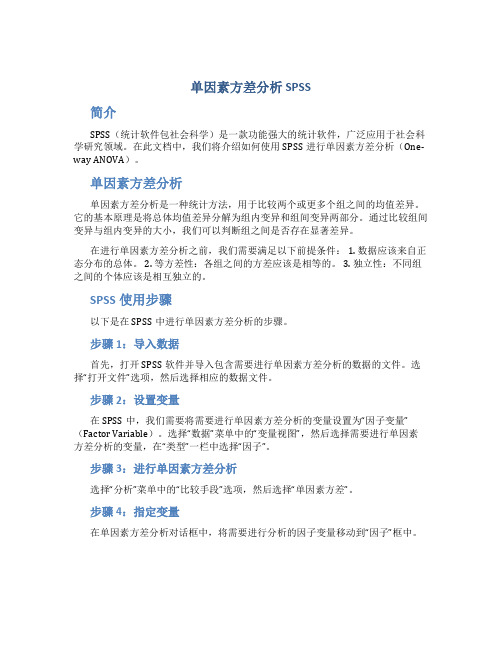
单因素方差分析 SPSS简介SPSS(统计软件包社会科学)是一款功能强大的统计软件,广泛应用于社会科学研究领域。
在此文档中,我们将介绍如何使用SPSS进行单因素方差分析(One-way ANOVA)。
单因素方差分析单因素方差分析是一种统计方法,用于比较两个或更多个组之间的均值差异。
它的基本原理是将总体均值差异分解为组内变异和组间变异两部分。
通过比较组间变异与组内变异的大小,我们可以判断组之间是否存在显著差异。
在进行单因素方差分析之前,我们需要满足以下前提条件: 1. 数据应该来自正态分布的总体。
2. 等方差性:各组之间的方差应该是相等的。
3. 独立性:不同组之间的个体应该是相互独立的。
SPSS使用步骤以下是在SPSS中进行单因素方差分析的步骤。
步骤1:导入数据首先,打开SPSS软件并导入包含需要进行单因素方差分析的数据的文件。
选择“打开文件”选项,然后选择相应的数据文件。
步骤2:设置变量在SPSS中,我们需要将需要进行单因素方差分析的变量设置为“因子变量”(Factor Variable)。
选择“数据”菜单中的“变量视图”,然后选择需要进行单因素方差分析的变量,在“类型”一栏中选择“因子”。
步骤3:进行单因素方差分析选择“分析”菜单中的“比较手段”选项,然后选择“单因素方差”。
步骤4:指定变量在单因素方差分析对话框中,将需要进行分析的因子变量移动到“因子”框中。
步骤5:选项设置在单因素方差分析对话框中,可以设置一些可选参数,如:显示描述性统计信息、绘制盒须图等。
根据需要对这些选项进行设置。
步骤6:结果解读点击“确定”按钮后,SPSS将执行单因素方差分析并生成结果输出。
在输出窗口中,可以看到各组的均值、标准差和方差等统计指标。
同时,还会显示组间变异和组内变异的F统计量、p值和显著性水平。
结论单因素方差分析是一种用于比较多个组间均值差异的统计方法。
通过SPSS软件,我们可以轻松地进行单因素方差分析,并获取分析结果。
spss进行方差分析LSD检验步骤
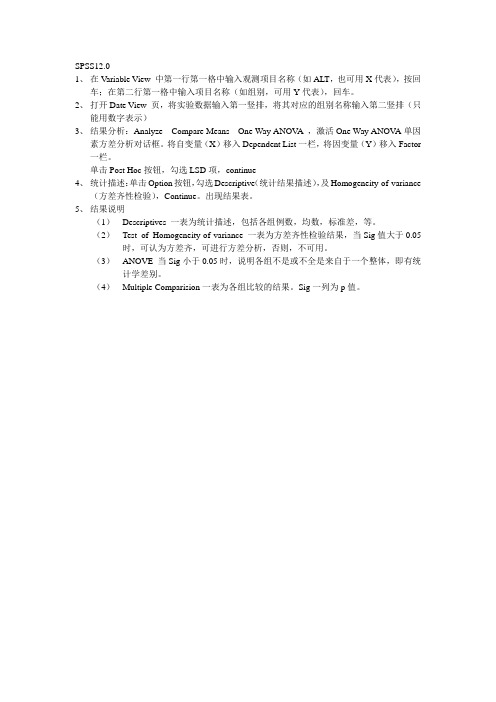
SPSS12.0
1、在Variable View 中第一行第一格中输入观测项目名称(如ALT,也可用X代表),按回
车;在第二行第一格中输入项目名称(如组别,可用Y代表),回车。
2、打开Date View 页,将实验数据输入第一竖排,将其对应的组别名称输入第二竖排(只
能用数字表示)
3、结果分析:Analyze---Compare Means---One Way ANOV A ,激活One Way ANOV A单因
素方差分析对话框。
将自变量(X)移入Dependent List一栏,将因变量(Y)移入Factor 一栏。
单击Post Hoc按钮,勾选LSD项,continue
4、统计描述:单击Option按钮,勾选Descriptive(统计结果描述),及Homogeneity-of-variance
(方差齐性检验),Continue。
出现结果表。
5、结果说明
(1)Descriptives 一表为统计描述,包括各组例数,均数,标准差,等。
(2)Test of Homogeneity-of-variance 一表为方差齐性检验结果,当Sig值大于0.05时,可认为方差齐,可进行方差分析,否则,不可用。
(3)ANOVE 当Sig小于0.05时,说明各组不是或不全是来自于一个整体,即有统计学差别。
(4)Multiple Comparision一表为各组比较的结果。
Sig一列为p值。
单因素方差分析,我见过的最详细SPSS教程

单因素方差分析,我见过的最详细SPSS教程一、问题与数据有研究者认为,体力活动较多的人能更好地应对职场的压力。
为了验证这一理论,某研究招募了31名受试者,测量了他们每周进行体力活动的时间(分钟),以及应对职场压力的能力。
根据体力活动的时间数,受试者被分为4组:久坐组、低、中、高体力活动组,变量名为group。
利用Likert量表调查的总得分来评估应对职场压力的能力,分数越高,表明应对职场压力的能力越强,变量名为coping_stress。
应对职场压力的能力,可以简写为CWWS 得分。
研究者想知道,CWWS得分的高低是否取决于体力活动的时间,即coping_stress变量的平均得分是否随着group变量的不同而不同(部分数据如下图)?二、对问题的分析研究者想分析不同group间的coping_stress得分差异,可以采用单因素方差分析。
单因素方差分析适用于2种类型的研究设计:1)判断3个及以上独立的组间均数是否存在差异;2)判断前后变化的差值是否存在差异。
使用单因素方差分析时,需要考虑6个假设。
假设1:因变量为连续变量;假设2:有一个包含2个及以上分类、且组别间相互独立的自变量;假设3:每组间和组内的观测值相互独立;假设4:每组内没有明显异常值;假设5:每组内因变量符合正态分布;假设6:进行方差齐性检验,观察每组的方差是否相等。
那么进行单因素方差分析时,如何考虑和处理这6个假设呢?三、思维导图(点击图片可查看大图) 四、对假设的判断1. 假设1:因变量为连续变量;假设2:有一个包含2个及以上分类、且组别间相独立的自变量;假设3:每组间及组内的观测值相互独立。
和研究设计有关,需根据实际情况判断。
2. 假设4:每组内没有明显异常值。
如果某个组别中的某些因变量取值和其他值相比特别大或者特别小,则称之为异常值。
异常值会影响该组的均数和标准差,因此会对最终的统计检验结果产生很大的负面影响。
对于小样本研究,异常值的影响尤其显著,必须检查每组内是否存在明显异常值。
方差分析SPSS操作流程PPT课件

ANOVA
WEIGHT
Sum of Squares Betwee2n05G3r8o.u7p0s Within G6r5o2u.p1s59 Total 21190.86
dfMean Square F 36846.231357.467
15 43.477 18
Sig. .000
• 第一栏:方差来源
• 第二栏:离均差平方和
.;
22
• Homogeneity of variance复选项,要求进行方差齐次性检验 ,并输出检验结果。
• Brown-Forsythe:检验各组均数相等,当不能确定方差齐性 检验时,该统计量优于F统计量。
• Welch:检验各组均数相等,当不能确定方差齐性检验时,该 统计量优于F统计量。
• Mean plot复选项,即均数分布图,横轴为分类变量,纵轴为 反应变量的均数线图;
重比较对每个水平的均值逐对进行比较,以判断具体是哪些水
平间存在显著差异。
• 常用方法备选:
– LSD法:t检验的变形,在变异和自由度的计算上利用了整个样本信息
。
– Duncan 新复极差测验法
– Tukey 固定极差测验法
– Dunnett最小显著差数测验法 等
• 实现手段:
– 方差分析菜单中的“Post ho. c test…”按钮
• One-Way ANOVA过程要求:
因(分析)变量属于正态分布总体,若因(分析 )变量的分布明显的是非正态,应该用非参数分 析过程。
对被观测对象的实验不是随机分组的,而是进行 的重复测量形成几个彼此不独立的变量,应该用 Repeated Measure菜. 单项,进行重复测量方差8
• analyze→compare means→one-way ANVOA
利用SPSS做方差分析教程

利用SPSS做方差分析教程
一、引言
方差分析(Analysis of Variance,ANOVA)是统计学中一种有效的
分析工具,能有效的研究不同条件下的样本组之间的差异情况。
它是从一
系列正态分布的简单平均数中推导出来的概念,通过计算两个或者多个样
本之间的总体差异和比较,从而检验假设的合理性、分析结果的可靠性等。
本文将通过使用SPSS(Statistical Package for the Social Sciences)来介绍方差分析的基本概念,以及如何使用SPSS来进行方差分析。
二、方差分析的基本概念
方差分析是统计魔法中一种强大的分析工具,它可以检验和应用于不
同情况下的样本组之间的差异程度,以及可以用来检验一些因子是否在不
同组别中具有显著的差异。
方差分析也可以用来判断两个因子的相关性,
也可以用来检验假设。
方差分析是通过计算两个或者多个样本之间的总体差异和对比来实现的。
方差分析首先求出每个样本组中变量的组内(within-group)方差,
然后将组内方差与组间(between-group)方差比较,求出这两个方差之
间的比值,这个比值就是F值。
三、使用SPSS进行方差分析
在使用SPSS进行方差分析之前,我们需要先将要分析的数据输入至SPSS中,在SPSS中打开数据后,我们就可以开始对数据进行方差分析了。
(1)点击SPSS的“分析”菜单,在弹出窗口中找到“多元统计”,
点击打开;。
- 1、下载文档前请自行甄别文档内容的完整性,平台不提供额外的编辑、内容补充、找答案等附加服务。
- 2、"仅部分预览"的文档,不可在线预览部分如存在完整性等问题,可反馈申请退款(可完整预览的文档不适用该条件!)。
- 3、如文档侵犯您的权益,请联系客服反馈,我们会尽快为您处理(人工客服工作时间:9:00-18:30)。
Post Hoc(均数的多重比较选项)
• 进行多重比较是对每两个组的均值进行如下比较:MEAN(i)MEAN(j)≥4.6625×RANGE×SQRT(1/N(i)+1/N(j));其中i、j分 别为组序号, MEAN(i)、MEAN(j)分别为第i、j组均值, N(i)、N(j) 分别为第i、j组中的观测数。各组均值的多重比较方法的算法 不同RANGE值也不同。
均值的多项式比较
• 可以同时建立多个多项式。一个多项式的一级系数 输入结束,激活Next按钮,单击该按钮后 Coefficients 框中清空,准备接受下一组系数数据。
• 如果认为输入的几组系数中有错误,可以分别单击 Previous或Next按钮前后翻找出错误的一组数据。 单击出错的系数,该系数显示在编辑框中,可以在 此进行修改,修改后击Change按钮,在系数显示框 中出现正确的系数值。当在系数显示框中选中一个 系数时,同时激活Remove按钮;单击该按钮将选中 的系数清除。
步骤二: 选“Post hoc
test”
勾选多重比较 的方法
(如LSD、 duncan法
确定显著性水 平
continue
实例-多重比较
Post Hoc Test
方差分析步骤
方差分析的思路: 将全部观测值的总变异按影响结果的诸因素分
解为相应的若干部分变异,构造出反映各部分变 异作用的统计量,在此基础上,构建假设检验统 计量,以实现对总体参数的推断。
• 如果进行先验对比检验,则应在Coefficients后依次输入系 数ci,并确保∑ci=0。应注意系数输入的顺序,它将分别与 控制变量的水平值相对应。
• 例如,当k=4时, 即有A、B、C、D 4个处理组,如果只将 B组和D组比较,则线性组合系数依次为0、-1、0、-1;如果 C组与其他3组的平均水平比较,则线性组合系数依次为-1、1、3、-1,余类推。线性组合系数要按照分类变量水平的顺 序依次填入Coefficients框中。
SPSS操作—
方差分析由英国统计
学家R.A.Fisher在 1923年提出,为纪念 Fisher,以F命名, 故方差分析又称 F 检 验。
三种变异
• 总变异:全部观察值大小各不相等,其变异就称为总变异 (total variation)。用SST表示
• 组间变异:由于各组处理不同所引起的变异称为组间变异 (variation between groups)。它反应了处理因素对不同 组的影响,同时也包括了随机误差。用SS组间表示
• Polynomial(多项式比较):均值趋势的检验有5种多 项式:Linear线性、Quadratic二次、Cubic三次、 4th四次、5th五次多项式
• Coefficients:为多项式指定各组均值的系数。因素变量分为 几组,输入几个系数,多出的无意义。如果多项式中只包括第 一组与第四组的均值的系数,必须把第二个、第三个系数输入 为0值。如果只包括第一组与第二组的均值,则只需要输入前 两个系数,第三、四个系数可以不输入 。多项式的系数需要 由根据研究的需要输入。
• One-Way ANOVA过程要求:
因(分析)变量属于正态分布总体,若因(分析) 变量的分布明显的是非正态,应该用非参数分析 过程。
对被观测对象的实验不是随机分组的,而是进行 的重复测量形成几个彼此不独立的变量,应该用 Repeated Measure菜单项,进行重复测量方差 分析,条件满足时,还可以进行趋势分析。
• 组内变异:每个处理组内部的各个观察值也大小不等,与每 组的样本均数也不相同,这种变异称为组内变异 (variation within groups)。组内变异只反映随机误差 的大小,如个体差异、随机测量误差等。因此,又称为误差 变异。用SS组内表示
方差分析中的多重比较
• 目的:
– 如果方差分析判断总体均值间存在显著差异,接下来可通过多 重比较对每个水平的均值逐对进行比较,以判断具体是哪些水 平间存在显著差异。
方差相等时可选 择的比较方法
方差不等时可选 择的比较方法
用t检验完成各组 均值的配对比较
与对照组的 配对比较
• LSD(最小显著差异法):用 t检验完成各组均值间的配对 比较。 在变异和自由度的计算上利用了整个样本信息。对 多重比较误差率不进行调整;(此法最敏感)
• Bonferroni(修正最小显著差异法) :用 t检验完成各组均 值间的配对比较,但通过设置每个检验的误差率来控制整 个误差;(应用较多)
• 步骤
Analyze→Com过程
• One-Way过程:单因素简单方差分析过程。在 Compare Means菜单项中,可以进行单因素方差 分析(完全随机设计资料的多个样本均数比较和样 本均数间的多重比较,也可进行多个处理组与一个 对照组的比较)、均值多重比较和相对比较,用于。
• 常用方法备选:
– LSD法:t检验的变形,在变异和自由度的计算上利用了整个样本信息。 – Duncan 新复极差测验法 – Tukey 固定极差测验法 – Dunnett最小显著差数测验法 等
• 实现手段:
– 方差分析菜单中的“Post hoc test…”按钮
步骤一: 同one-way ANOVA
检验假设: H0:三个组的总体均数相同; H1:三个组的总体均数不全相同;
单因素方差分析
• 也称有一维方差分析,对二组以上的均值加以比较。 • 检验由单一因素影响的一个(或几个相互独立的)
分析变量由因素各水平分组的均值之间的差异是否 有统计意义。 • 并可以进行两两组间均值的比较,称作组间均值的 多重比较,还可以对该因素的若干水平分组中哪些 组均值不具有显著性差异进行分析,即一致性子集 检验。
• analyze→compare means→one-way ANVOA
响应变量
因素
Contrasts:线性组合比较。是参数或统计量的线性函数,用于 检验均数间的关系,除了比较差异外,还包括线性趋势检验
Contrasts可以表达为: a1u1+ a2u2 +···+akuk =0;满足a1+ a2+···+ak =0。式中ai为线性组合系数,ui为总体均数,k为分 类变量的水平数
